[tds-section background="#000000" textcolor="#FFFFFF" opacity="80"]
Cet article fait partie de nos archives. Vous cherchez des solutions à vos problèmes ou des infos sur une version plus récente?
Parcourez SUR CETTE PAGE l'ensemble des articles de nos experts à propos de REVIT (dernières et anciennes versions)!
[/tds-section]
[tds-divider invisible thickness=40]
Création d’un garde-corps personnalisé dans Autodesk Revit

1. Création d'une famille
Créer une nouvelle famille Barreau métrique-Panneau :
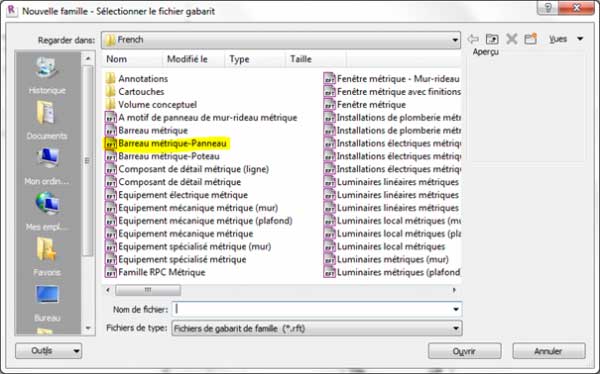
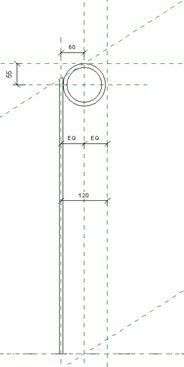
Dans la vue de gauche, définir les dimensions du gabarit.
Dans cet exemple, l'entraxe des barreaux est de 120 mm. Ne représenter qu'un seul barreau (il sera répété tous les 120mm).
Dessin de la forme personnalisée
Créer un plan de référence à 55 mm du plan de référence haut, verrouiller.
Créer un solide par extrusion.
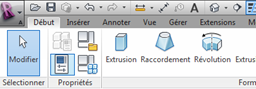
Réaliser 2 cercles, avec pour centre, l'intersection des deux plans de références. Terminer le volume en validant.

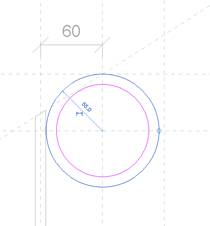
Sur la vue niveau de réf. Créer un barreau par extrusion d'un cercle (Ø :5mm).
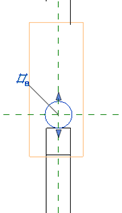
Enregistrer la nouvelle famille.
2. Création du garde-corps
Créer un garde-corps.

Dans les propriétés du type, Sélectionner modifier le positionnement des barreaux.

Paramétrer le positionnement des barreaux comme suit.
Après avoir chargé, au préalable, famille de barreau dans le projet, la sélectionner dans famille de barreaux. Régler la distance depuis le précédent sur 12 cm et 0 en distance de fin des motifs.












Laisser un commentaire